កុំព្យូទ័រ Apple គឺពិតជាជំនួយការដ៏អស្ចារ្យក្នុងការងារ - ការពិតគឺថា ពួកយើងជាច្រើនមិនអាចស្រមៃថាធ្វើការដោយគ្មាន Mac ឬ MacBook បានទេ។ ទោះបីជាយ៉ាងណាក៏ដោយ សូម្បីតែផលិតផលរបស់ Apple ក៏មានភាពចាស់ជរាឥតឈប់ឈរ ហើយឧបករណ៍ដែលអាចមានឥទ្ធិពលខ្លាំងបំផុតកាលពី 5 ឆ្នាំមុន ប្រហែលជាលែងមានដល់កជើងសម្រាប់ការកំណត់រចនាសម្ព័ន្ធជាមូលដ្ឋានទៀតហើយ។ បន្ថែមពីលើអាយុ និងតម្រូវការកើនឡើង មេរោគ និងកូដព្យាបាទក៏អាចប៉ះពាល់ដល់សុខភាពរបស់ Mac របស់អ្នកផងដែរ។ ក្នុងអត្ថបទនេះ យើងនឹងមើលគន្លឹះទាំង ៥ ដើម្បីរក្សា Mac របស់អ្នកឱ្យមានរូបរាងល្អក្នុងរយៈពេលយូរ។
វាអាចជា ចាប់អារម្មណ៍អ្នក។

ទាញយកកម្មវិធីពី App Store…
កូដព្យាបាទ និងមេរោគច្រើនតែចូលទៅក្នុង Mac របស់អ្នកតាមរយៈកម្មវិធីដែលអ្នកទាញយកនៅខាងក្រៅ App Store ។ កម្មវិធីព្យាបាទបែបនេះត្រូវបានរកឃើញញឹកញាប់បំផុតនៅលើគេហទំព័រលួចចម្លងដែលផ្តល់ជូននូវកម្មវិធីឥតគិតថ្លៃដែលត្រូវបានបង់ជាប្រពៃណី។ ជាញឹកញាប់បន្ទាប់ពីទាញយកកម្មវិធីជាក់លាក់មួយ អ្នកអាចទទួលបានវា ប៉ុន្តែនៅពេលជាមួយគ្នានោះ កូដព្យាបាទមួយចំនួនអាចទើបតែត្រូវបានដំឡើង ដែលនឹងញាំញី Mac ឬ MacBook របស់អ្នកក្នុងរយៈពេលយូរ។ ដូច្នេះហើយ បើអាច សូមព្យាយាមទាញយកតែកម្មវិធីពី App Store ដែលត្រូវបានផ្ទៀងផ្ទាត់ 100% ដោយ Apple ផ្ទាល់។ ខ្ញុំនឹងណែនាំគន្លឹះនេះជាពិសេសដើម្បីបញ្ចប់ឧបាសកនៅក្នុងពិភពបច្ចេកវិទ្យា។
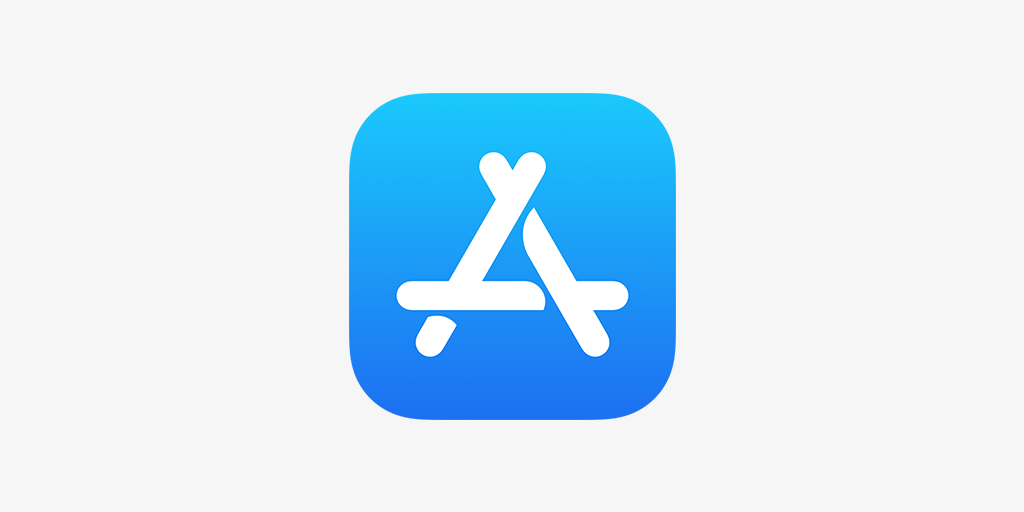
... ឬពីអ្នកអភិវឌ្ឍន៍ដែលបានផ្ទៀងផ្ទាត់
ប្រសិនបើអ្នកស្ថិតក្នុងចំណោមអ្នកប្រើប្រាស់កម្រិតខ្ពស់នៃកុំព្យូទ័រ Apple នោះអ្នកនឹងយល់ស្របជាមួយខ្ញុំនៅពេលខ្ញុំនិយាយថាអ្នកមិនអាចស្វែងរកកម្មវិធីចាំបាច់ជាច្រើនសម្រាប់ដំណើរការសកម្មភាពជាក់លាក់នៅក្នុង App Store ។ ដូច្នេះតើអ្នករក្សាសុវត្ថិភាពដោយរបៀបណានៅពេលដែលអ្នកត្រូវការទាញយកកម្មវិធីភាគីទីបីពីអ៊ីនធឺណិត? អ្វីដែលសំខាន់បំផុតនោះគឺថាកម្មវិធីជាក់លាក់ និងអ្នកអភិវឌ្ឍន៍ត្រូវបានផ្ទៀងផ្ទាត់តាមមធ្យោបាយណាមួយ។ ដូច្នេះសូមបញ្ចូលឈ្មោះកម្មវិធីដែលអ្នកចង់ទាញយកទៅក្នុងម៉ាស៊ីនស្វែងរក ហើយព្យាយាមចូលទៅកាន់តំណភ្ជាប់ដែលមានដើម្បីមើលថាតើនឹងមានព័ត៌មានណាមួយអំពីការពិតដែលថាវាគឺជាកម្មវិធីក្លែងបន្លំ។ ក្នុងពេលជាមួយគ្នានេះ រូបរាងនៃគេហទំព័រខ្លួនវានឹងជួយអ្នកបានច្រើន - ប្រសិនបើវាកាន់តែសម្ងាត់ នោះជាមួយនឹងប្រូបាប៊ីលីតេខ្ពស់ កម្មវិធីខ្លួនឯងក៏នឹងកាន់តែមានភាពសម្ងាត់ និងមិនមានសុវត្ថិភាពទាំងស្រុង។ ខាងក្រោមនេះអ្នកនឹងឃើញបញ្ជីវិបផតថលដែលអ្នកអាចទាញយកកម្មវិធីដែលបានផ្ទៀងផ្ទាត់ដោយសុវត្ថិភាព។
វាអាចជា ចាប់អារម្មណ៍អ្នក។
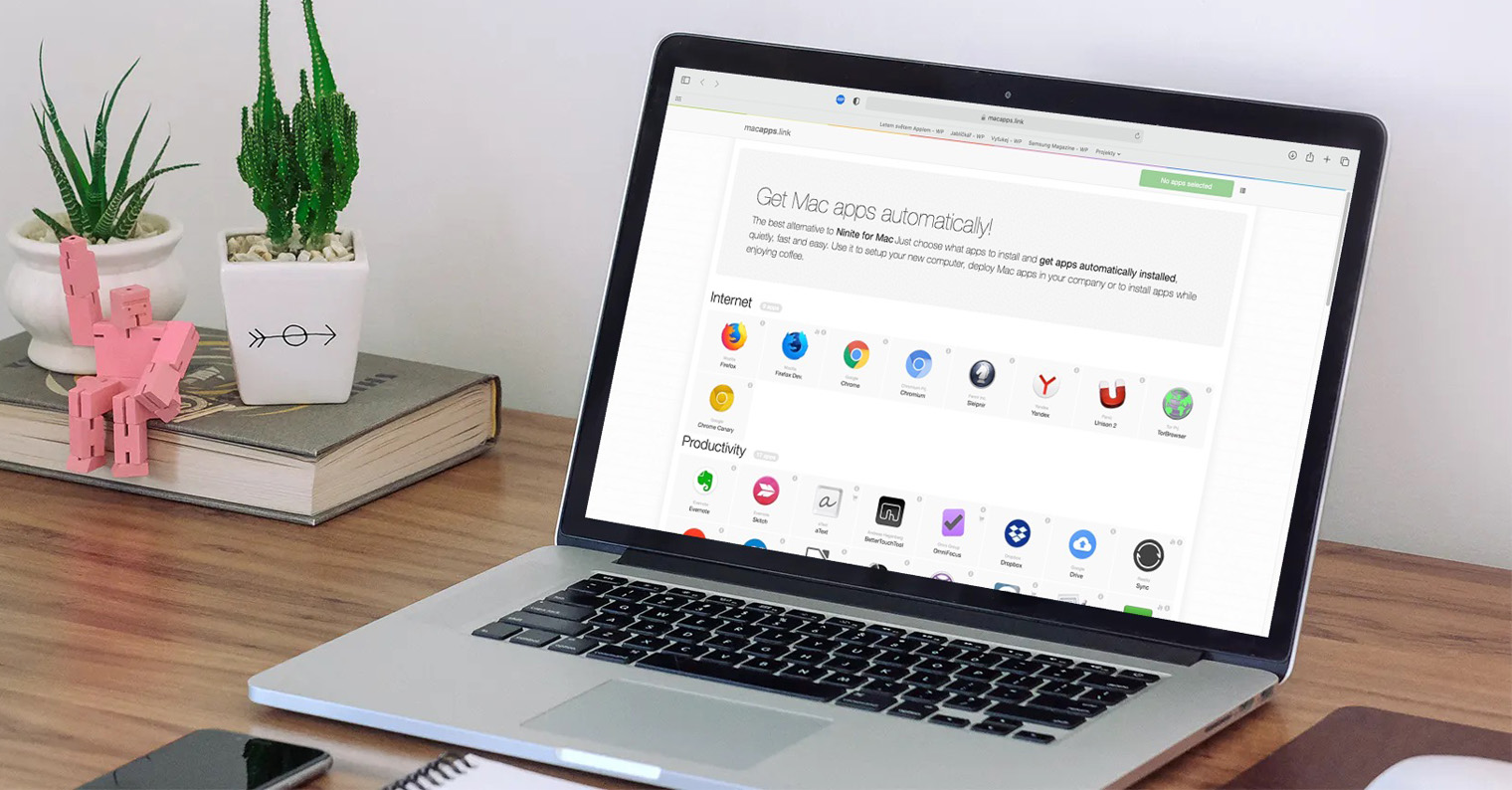
ចូលទៅកាន់គេហទំព័រសុវត្ថិភាព
នៅពេលប្រើអ៊ីនធឺណិត ត្រូវប្រាកដថាត្រូវប្រុងប្រយ័ត្នបំផុតអំពីទំព័រដែលអ្នកហៀបនឹងផ្លាស់ទីទៅ។ ជាឧទាហរណ៍ គេហទំព័រមួយចំនួនអាចបង្ហាញការផ្សាយពាណិជ្ជកម្មក្លែងបន្លំ ដែលអាចត្រូវបានចាប់បាន ជាពិសេសដោយអ្នកប្រើប្រាស់ដែលមិនមានជំនាញទាំងស្រុង។ ការផ្សាយពាណិជ្ជកម្មក្លែងបន្លំទាំងនេះតែងតែទាក់ទាញ ឧទាហរណ៍ ការទិញផលិតផលដោយការបញ្ចុះតម្លៃយ៉ាងជ្រៅ ឬការពិតដែលអ្នកបានឈ្នះទូរស័ព្ទ iPhone ជាដើម។ អ្វីដែលអ្នកត្រូវធ្វើដើម្បីត្រូវបានបោកប្រាស់គឺបញ្ចូលព័ត៌មានផ្ទាល់ខ្លួន និងព័ត៌មានលម្អិតអំពីប័ណ្ណឥណទានរបស់អ្នក។ នៅពេលបង់ប្រាក់តាមអ៊ីនធឺណិត ត្រូវប្រាកដថា ក្នុងចំណោមរបស់ផ្សេងទៀតដែលអ្នកមិននៅលើគេហទំព័រក្លែងបន្លំ (ម្តងទៀត អ្នកអាចផ្ទៀងផ្ទាត់នៅក្នុងម៉ាស៊ីនស្វែងរក) ហើយគេហទំព័រនោះកំពុងដំណើរការជាមួយវិញ្ញាបនបត្រ HTTPS (ចាក់សោជាប់នឹង URL អាសយដ្ឋាន)។

ប្រើកំចាត់មេរោគ
ប្រសិនបើនរណាម្នាក់ធ្លាប់ប្រាប់អ្នកថាអ្នកមិនត្រូវការកំចាត់មេរោគជាមួយ macOS ទេ កុំជឿពួកវា។ ការពិតគឺថាអ្នកត្រូវការកំចាត់មេរោគនៅក្នុង macOS ច្រើន (ប្រសិនបើមិនមានច្រើនជាងនេះ) ដូចដែលអ្នកធ្វើនៅក្នុង Windows ឧទាហរណ៍។ ដោយសារមនុស្សកាន់តែច្រើនកំពុងប្រើប្រាស់កុំព្យូទ័រ Apple ពួកគេក្លាយជាគោលដៅរបស់ពួក Hacker និងអ្នកវាយប្រហារញឹកញាប់ជាងមុន។ កំចាត់មេរោគបែបនេះគឺមិនចាំបាច់អនុវត្តតែនៅក្នុង iOS និង iPadOS ដែលកម្មវិធីទាំងអស់ដំណើរការក្នុងរបៀប sandbox ។ មានកម្មវិធីកំចាត់មេរោគរាប់មិនអស់នៃគ្រប់ប្រភេទដែលអ្នកអាចដំឡើង (សូម្បីតែកម្មវិធីឥតគិតថ្លៃ) - យើងបានបញ្ចូលបញ្ជីនៃកម្មវិធីល្អបំផុតខាងក្រោម។ បន្ទាប់មកអ្នកអាចប្រើតំណនេះដើម្បីមើលការណែនាំដែលអាចត្រូវបានប្រើដើម្បីកំណត់យ៉ាងងាយស្រួលថាតើអ្នកមានមេរោគ ឬកូដព្យាបាទនៅលើ Mac របស់អ្នក។
វាអាចជា ចាប់អារម្មណ៍អ្នក។
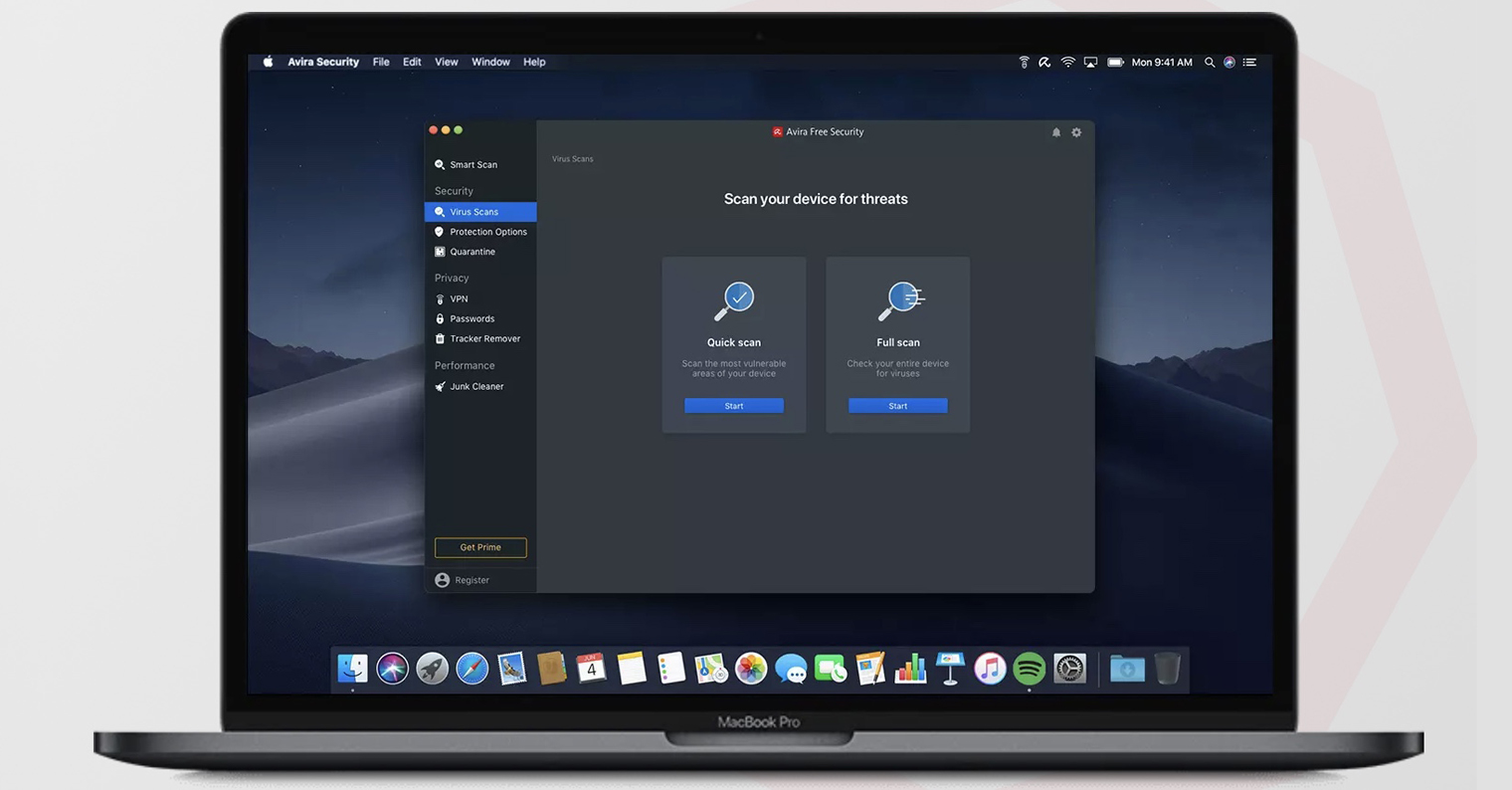
ធ្វើបច្ចុប្បន្នភាពជាទៀងទាត់
អ្នកប្រើប្រាស់ជាច្រើនមិនត្រឹមតែប្រព័ន្ធប្រតិបត្តិការ macOS មិនចូលចិត្តធ្វើបច្ចុប្បន្នភាពដោយសារហេតុផលផ្សេងៗ។ ក្នុងករណីខ្លះវាអាចយល់បាន - ឧទាហរណ៍ដោយសារតែកង្វះការគាំទ្រសម្រាប់កម្មវិធី 64 ប៊ីតនៅក្នុង macOS 10.15 Catalina និងក្រោយ។ ប៉ុន្តែការពិតគឺថាកំណែចាស់របស់ macOS មិនមានការជួសជុលចុងក្រោយបំផុតសម្រាប់កំហុសសុវត្ថិភាពផ្សេងៗទេ។ នេះមានន័យថាពួក Hacker និងអ្នកវាយប្រហារអាចកេងប្រវ័ញ្ចពួកគេយ៉ាងងាយស្រួលដើម្បីទទួលបានឧទាហរណ៍ ទិន្នន័យឯកជនរបស់អ្នកក្នុងទម្រង់ជារូបថត ឯកសារ និងច្រើនទៀត។ ដូច្នេះប្រសិនបើអ្នកមិនមានហេតុផលត្រឹមត្រូវក្នុងការមិនធ្វើបច្ចុប្បន្នភាពទេ នោះប្រាកដជាកុំរង់ចាំអ្វីទាំងអស់ ហើយលោតទៅធ្វើបច្ចុប្បន្នភាព។ នៅលើ Mac គ្រាន់តែបើកវា។ ចំណូលចិត្តប្រព័ន្ធ, កន្លែងដែលចុចលើផ្នែក ធ្វើឱ្យទាន់សម័យកម្មវិធីកុំព្យូទ័រ។ នៅទីនេះអ្នកគ្រាន់តែត្រូវរង់ចាំសម្រាប់ការអាប់ដេតត្រូវបានរកឃើញ ទាញយកវា ហើយដំឡើងវា។
 ហោះហើរជុំវិញពិភពលោកជាមួយ Apple
ហោះហើរជុំវិញពិភពលោកជាមួយ Apple 



ខ្ញុំមិនប្រាកដថាកំចាត់មេរោគនោះទេ អ្នកត្រូវហើយ... ខ្ញុំយល់ស្របជាមួយអ្នកដទៃ
ហើយតើអ្នកគិតថាយើងខុសត្រង់ណា? សូមអរគុណ :)